Планирование и организация задач - важнейшая составляющая продуктивности и сосредоточенности. Microsoft To Do предоставляет платформу для управления задачами и повышения эффективности повседневной жизни. Однако есть как преимущества, так и проблемы, которые следует учитывать при использовании этого приложения. В этом руководстве я рассмотрю наиболее важные аспекты Microsoft To Do, которые помогут вам извлечь максимум пользы из этого программного обеспечения.
Основные выводы
- Microsoft To Do предлагает полезные функции для решения краткосрочных задач.
- Чрезмерное управление списками может перегрузить пользователей.
- Долгосрочное планирование может быть более эффективным с помощью других инструментов Microsoft.
- Мобильное приложение повышает удобство использования на месте.
Пошаговое руководство
1 Начало работы с Microsoft To Do
Чтобы начать работу с Microsoft To Do, загрузите приложение на свое устройство и войдите в него под своей учетной записью Microsoft. Вы сразу же получите доступ к основному интерфейсу, где можно создавать списки дел и задач.
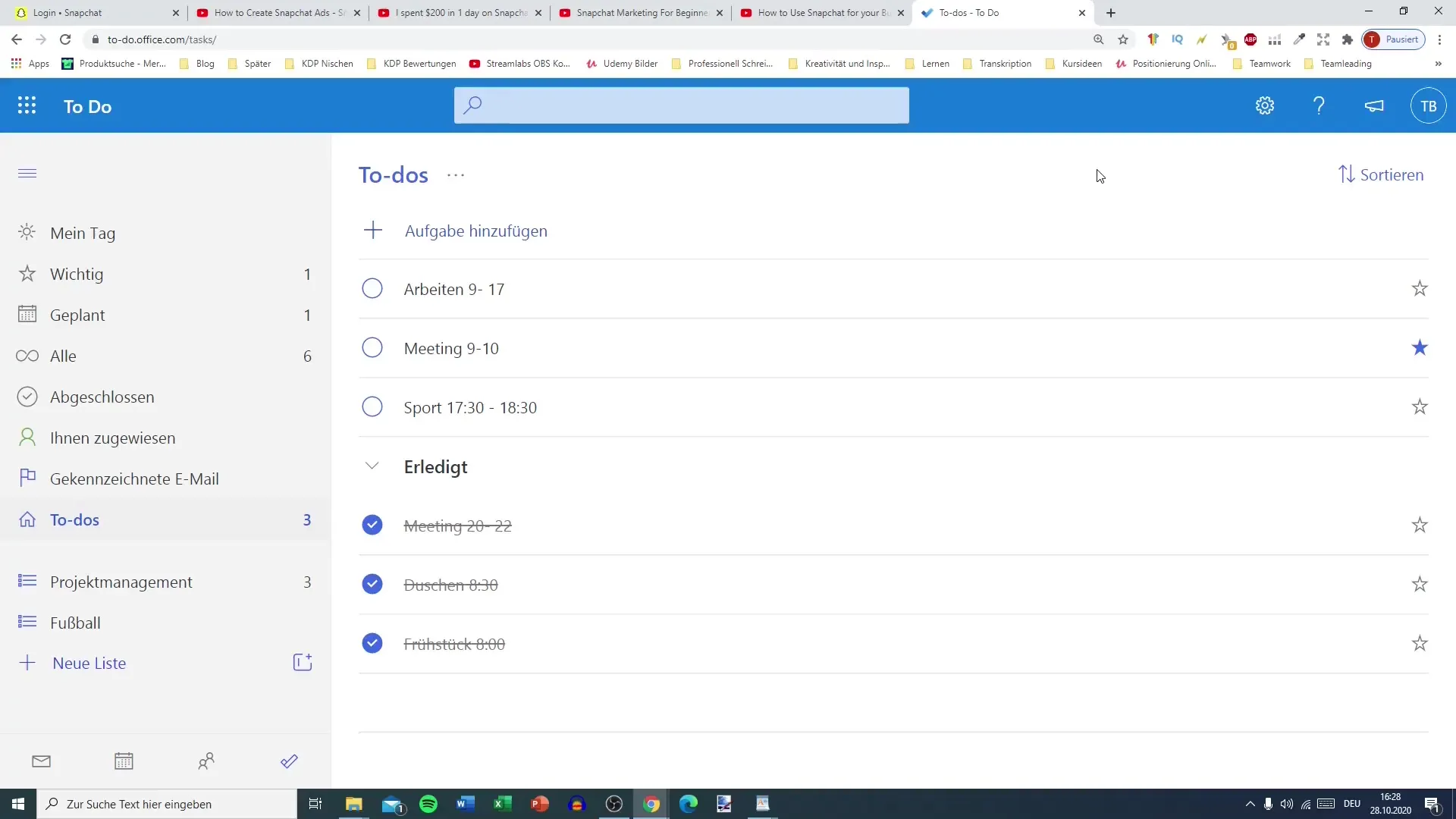
2. создать задачу
Чтобы создать новую задачу, просто нажмите на поле ввода. Введите название задачи и нажмите на кнопку "Добавить". Это первый шаг в организации вашего дня. Вы также можете добавить даты выполнения и напоминания, чтобы ничего не забыть.
3. использование списков
Одна из сильных сторон Microsoft To Do - возможность создавать списки. Вы можете создавать категории для различных аспектов вашей жизни, например, для работы, личных задач или долгосрочных проектов. Однако помните, что легко попасть в ловушку, создав слишком много списков, которые потом запутаются. Сохраняйте четкость и целенаправленность своих списков.
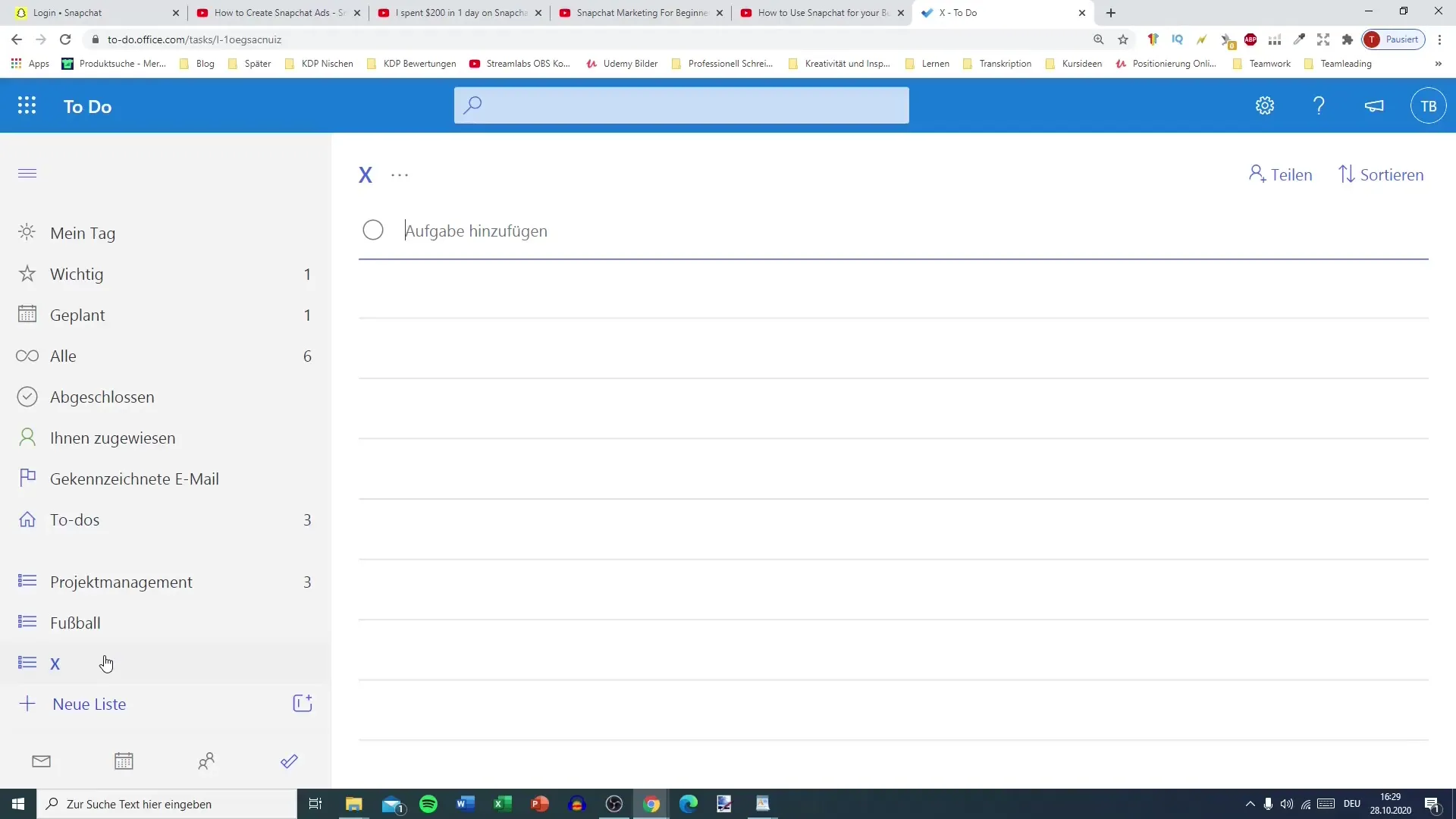
4. заметки и подзадачи
Если у вас есть задача, которую можно разбить на несколько этапов, используйте функцию подзадач. Кроме того, к отдельным задачам можно добавлять заметки, которые могут содержать дополнительную информацию, например ссылки или важные инструкции.
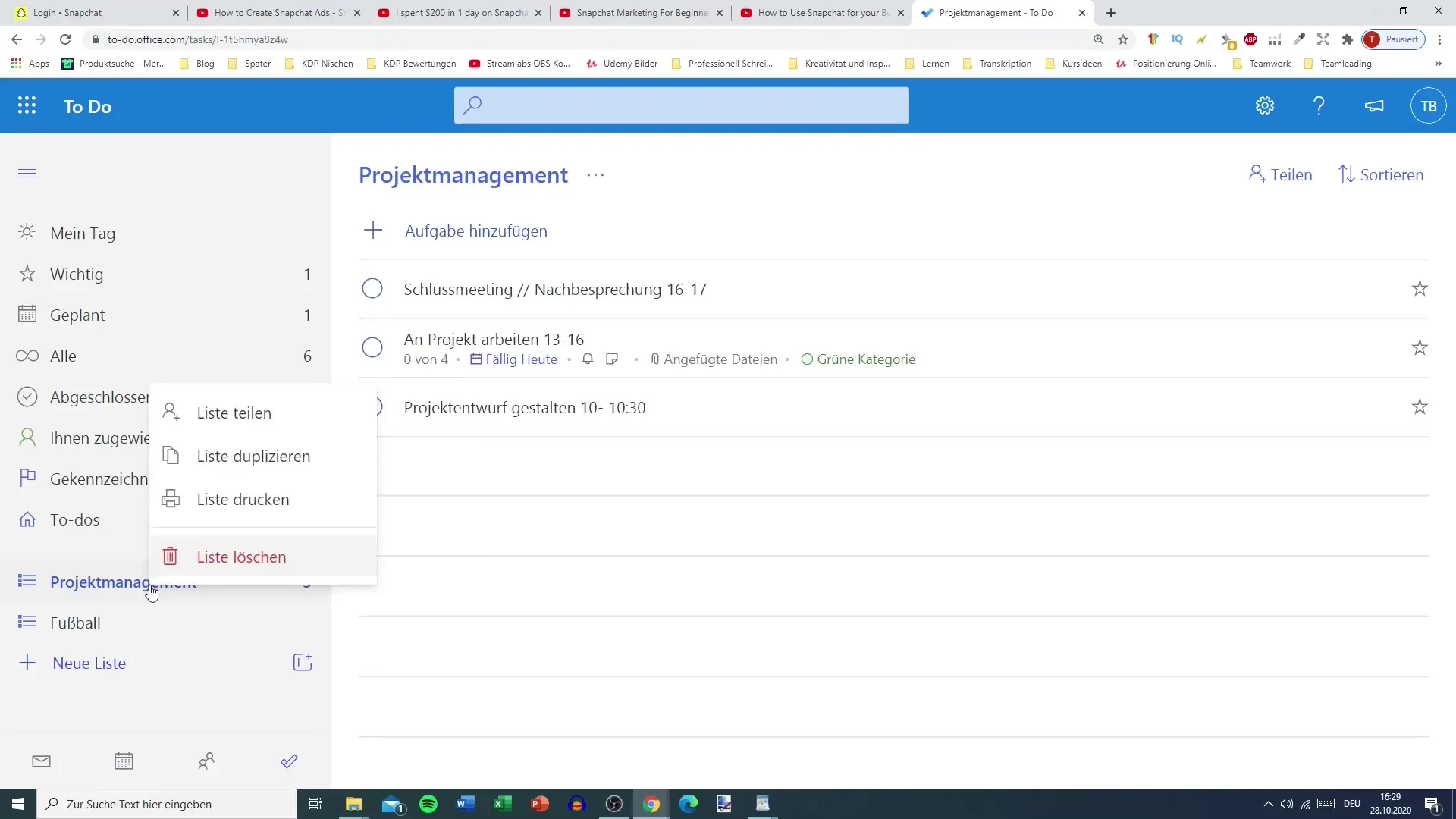
5. используйте функцию дублирования
Если вам нужно быстро воспроизвести уже созданную задачу или список, воспользуйтесь функцией дублирования. Щелкните правой кнопкой мыши соответствующий список или задачу и выберите "Дублировать". Это удобно, если у вас часто возникают похожие задачи.
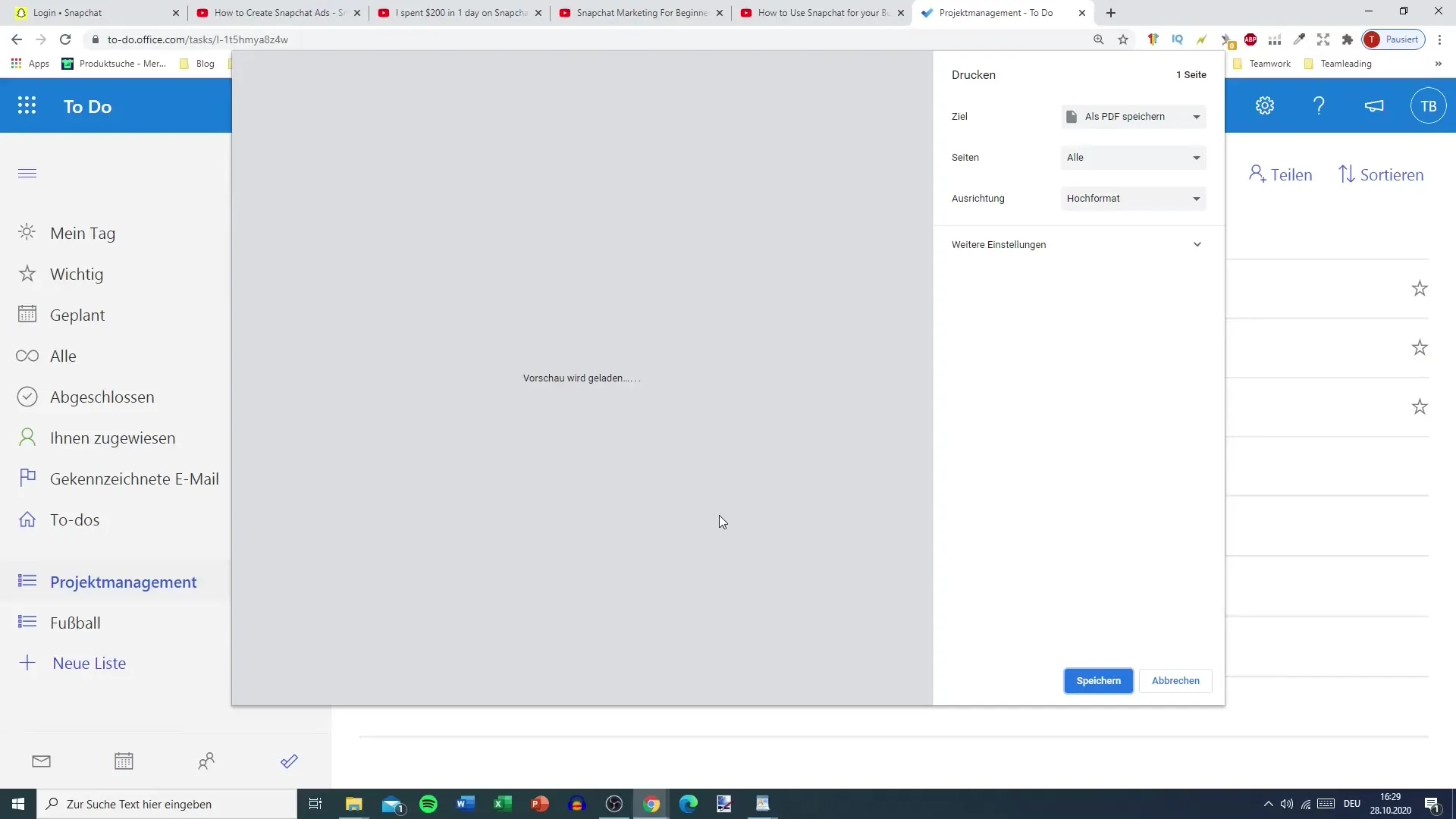
6. синхронизация на разных устройствах
Важной особенностью Microsoft To Do является бесперебойная синхронизация на разных устройствах. Обязательно установите мобильное приложение, чтобы иметь доступ к своим задачам в дороге. Это повышает гибкость планирования и организации.
7. уведомления и напоминания
Используйте функции напоминаний и уведомлений в Microsoft To Do. Вы можете установить временные интервалы, которые помогут вам выполнить определенные задачи в срок. Эта функция особенно полезна для того, чтобы следить за выполнением своих обязательств и ничего не забыть.
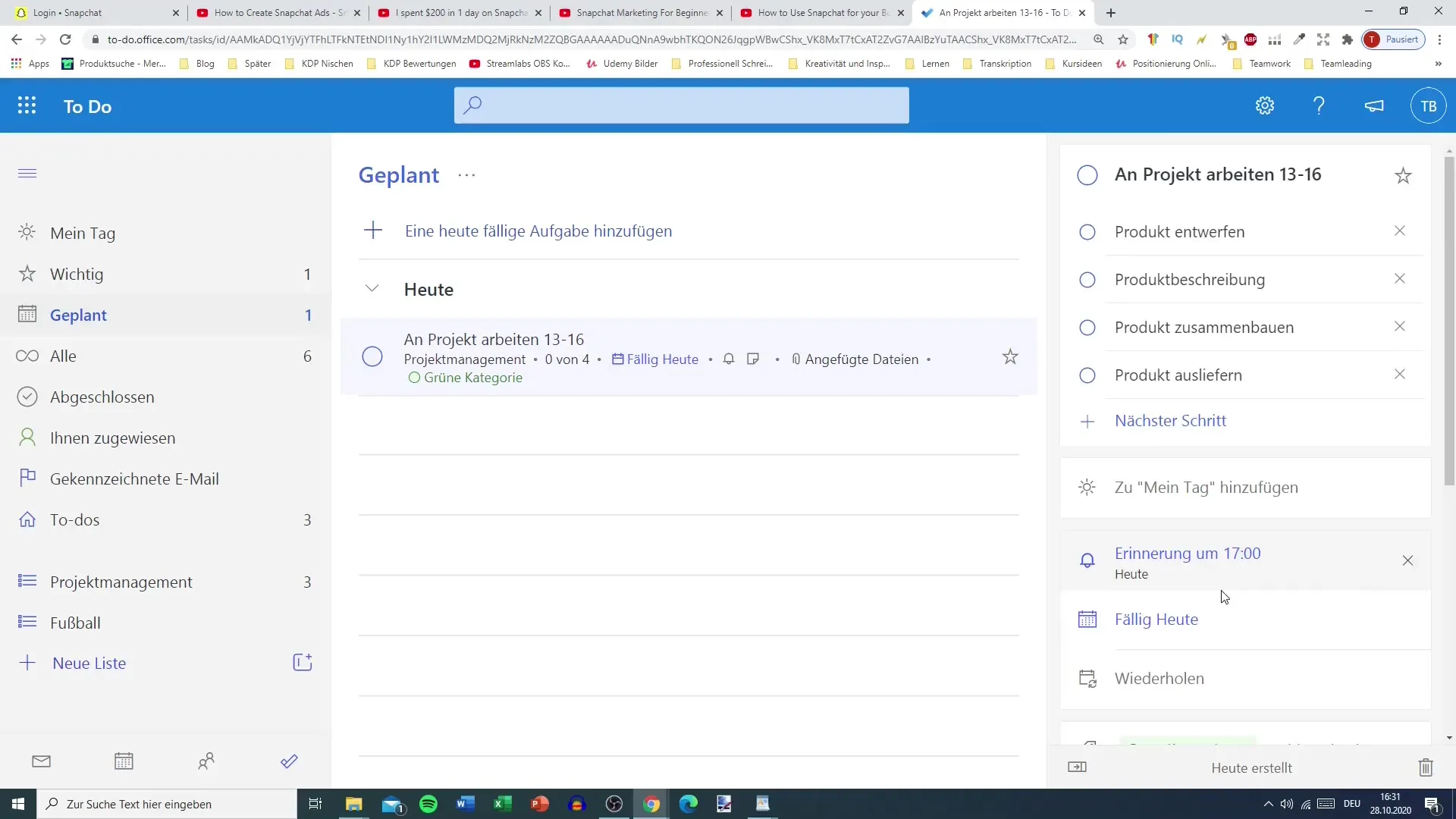
8. визуализация задач
Еще один практичный аспект - возможность добавлять к задачам изображения, которые можно просматривать на ходу. Это поможет вам увидеть задачу в контексте и упорядочить свои мысли.
9. взвесьте сильные и слабые стороны
После того как вы опробовали все функции, вам следует взвесить все плюсы и минусы Microsoft To Do. Оно хорошо подходит для краткосрочного планирования, но более длительными проектами лучше управлять с помощью других инструментов из экосистемы Microsoft, например Planner.
10 Заключение и перспективы
Теперь, когда вы изучили функции и возможности Microsoft To Do, подумайте, подходит ли этот инструмент для вашего стиля работы. Если вы работаете в офисе или часто управляете задачами на компьютере, это может значительно повысить вашу производительность.
Резюме
Microsoft To Do - полезный инструмент для организации повседневных задач. Он обладает рядом существенных преимуществ, особенно для краткосрочного планирования, но имеет и ограничения, когда речь идет о долгосрочном планировании. Если вы хотите внедрить этот инструмент в свою рабочую жизнь, взвесьте все за и против и эффективно используйте предоставленные функции.


